Heim >Entwicklungswerkzeuge >Idiot >Teilen Sie mit, wie Sie auf Gitee+PicGo ein kostenloses persönliches Bilderbett bauen (Bilder und Texte)
Teilen Sie mit, wie Sie auf Gitee+PicGo ein kostenloses persönliches Bilderbett bauen (Bilder und Texte)
- 藏色散人nach vorne
- 2023-03-25 15:51:092310Durchsuche
Wir verwenden normalerweise Bilder beim Schreiben von Blogs oder Markdowns. Sobald die Markdown-Datei außerhalb des lokalen Bereichs angezeigt wird, ist es schwierig, die Bilder im Inneren zu verwalten und anzuzeigen. Zu diesem Zeitpunkt müssen Sie ein Bildbett verwenden, um eine Netzwerkadresse zu verwenden für die Bilder.
Warum Gitee wählen? Vergleich:
Alibaba Cloud OSS, Tencent Cloud COS, Qiniu Image Bed und andere kostenpflichtige Dienste
GitHub verfügt über freien Speicherplatz, aber die Zugriffsgeschwindigkeit ist zu langsam und der Zugriff basiert ausschließlich auf Glück.
Gitee hat eine schnelle Zugriffsgeschwindigkeit, aber die Obergrenze eines einzelnen Lagers beträgt 500 MB, eine einzelne Datei beträgt 50 MB und der gesamte Speicherplatz des Benutzerlagers beträgt 5 GB. Wenn man alles berücksichtigt, können wir uns nur wegen der hohen Geschwindigkeit für Gitee entscheiden. Das Limit für eine einzelne Datenbank reicht kaum aus. Nachdem eine Datenbank aufgebraucht ist, können wir eine neue erstellen.
Nachdem Sie das Bildspeicherproblem gelöst haben, benötigen Sie ein Tool, das es schnell hochladen und in einen Link umwandeln kann. Hier empfehlen wir das PicGo-Bildtool. Das sogenannte Picture Bed Tool ist ein Tool, das lokale Bilder automatisch in Links umwandelt. Natürlich unterstützt PicGo nicht nur Gitee, sondern auch andere Github, Alibaba Cloud OSS, Tencent Cloud COS usw.
Gitee-Einstellungen
Erstellen Sie nach Abschluss der Gitee-Kontoregistrierung ein öffentliches Lager:

Suchen Sie nacheinander: Einstellungen – Privates Token – Neues Token generieren
Deaktivieren Sie zuerst alle und markieren Sie dann Projekte , dann abschicken:
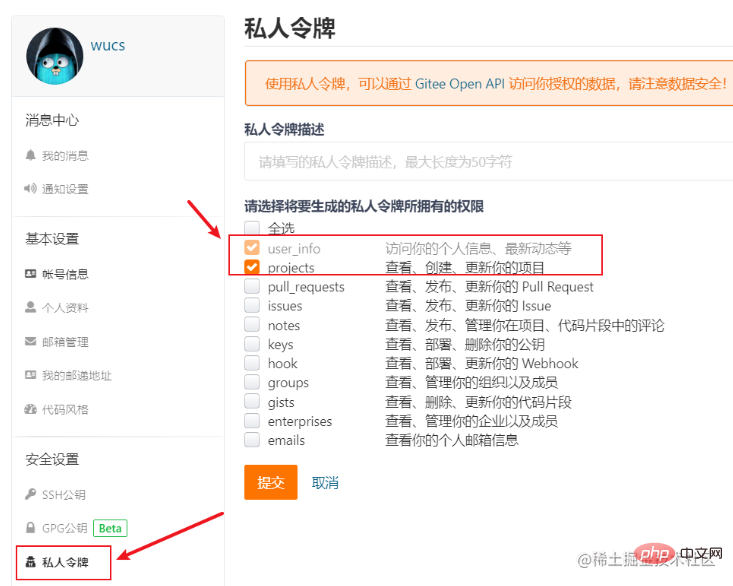
fordert Sie auf, das Passwort für das Gitee-Konto einzugeben, geben Sie es einfach ein.
Jetzt haben Sie den privaten Token erhalten, klicken Sie auf Kopieren, speichern Sie zuerst den Token und PicGo wird ihn später verwenden.
Hinweis: Sobald dieses Fenster geschlossen wird, ist der private Token nicht mehr sichtbar.
gitee picture bed hat auch gewisse Einschränkungen: Wenn Sie ein Bild hochladen, das größer als 1 MB ist, kann das Bild nach dem Einfügen in den Markdown-Editor nicht angezeigt werden. Wir können das Bild zunächst mit einem Bildkomprimierungstool auf weniger als 1 MB komprimieren und es dann mit Picgo zur Verwendung auf Gitee hochladen.
PicGo-Nutzungskonfiguration
Installieren Sie PicGo und suchen Sie nach dem Gitee-Plugin Download-Adresse: github.com/Molunerfinn…
Wenn Sie es nicht herunterladen können, habe ich die PicGo-Software und die neueste Version der Typora-Software in Alibaba Cloud hochgeladen, und Sie können sie hier herunterladen: „PicGo+Gitee“, Link: www.aliyundrive.com/s/YjSTNvzYa...
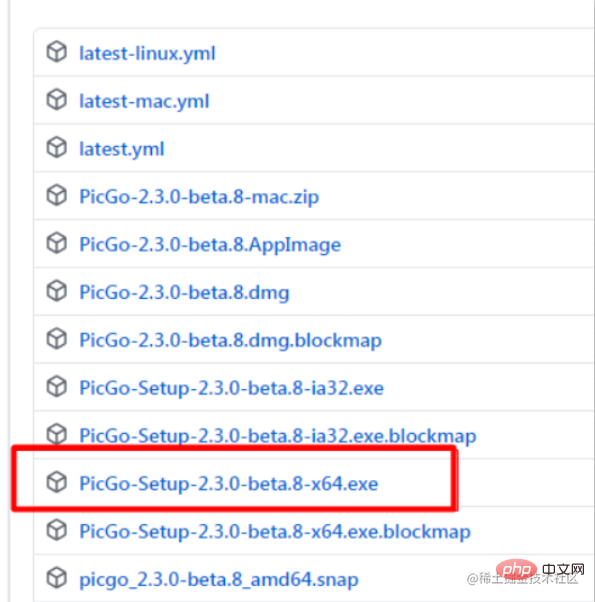
Nachdem die Installation abgeschlossen ist, geben Sie PicGos Einstellungen-->Plug-in-Einstellungenein >, suchen Sie nach gietee. 设置-->插件设置,搜索gietee。
点击安装gitee-uploader 1.1.2,即可顺利安装。
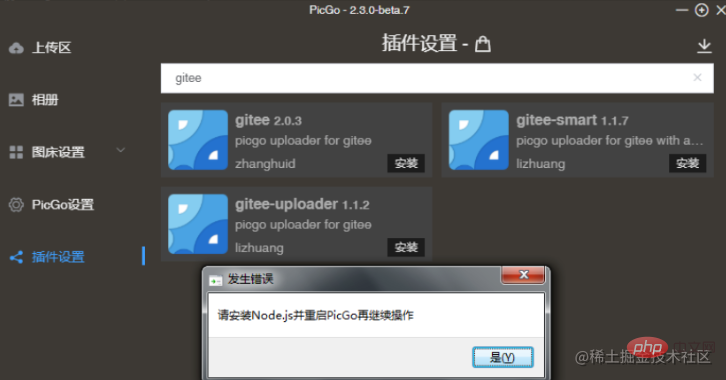
注意:如果没装nodejs会提示并跳转引导你安装,完成后重启PicGo重新搜索即可。
nodeJs到14.0.0就不支持win7系统了,只能选择之前的版本,比较新的是13.14.0版
进入PicGo设置界面,在左边找到gitee。按照下图进行gitee图床的配置。
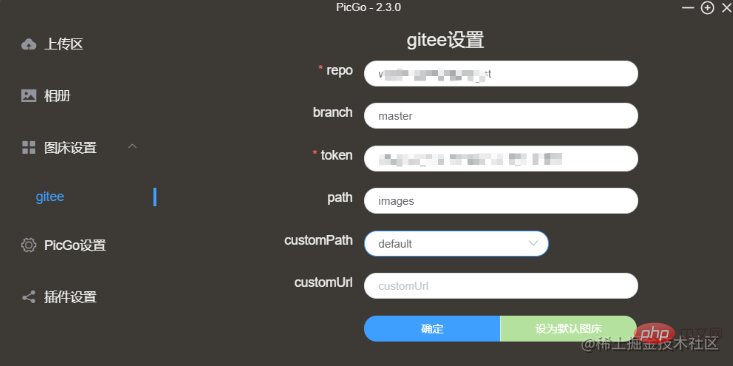
其中:
repo处填写
gitee账户名/仓库名,gitee账户名/仓库名可以在你的gitee仓库的网页地址中复制。branch处填写
master。token处填写上一步获取的
私人令牌。-
path处填写
Klicken Sie, umimagesgitee-uploader 1.1.2 - zu installieren, und Sie können es reibungslos installieren.
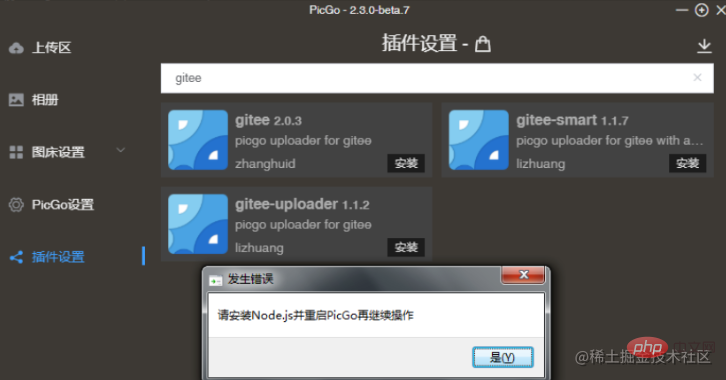
nodeJs unterstützt das Win7-System ab Version 14.0.0 nicht. Sie können nur die vorherige Version auswählen. Die neuere Version ist Version 13.14.0nodejs.org/download/ re…
Geben Sie die PicGo-Einstellungsoberfläche ein und finden Sie Gitee auf der linken Seite. Befolgen Sie die Abbildung unten, um das Gitee-Bildbett zu konfigurieren.
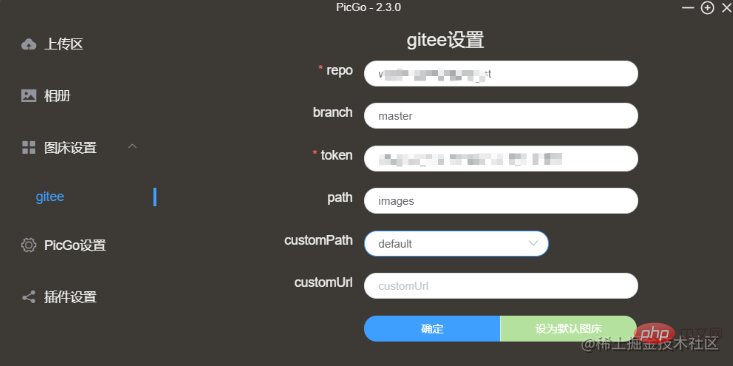 wo :
wo :
-
🎜repo🎜 Geben Sie
Gitee-Kontoname/Lagername ein. Gitee-Kontoname/Lagername kann von der Webadresse Ihres Gitee-Lagers kopiert werden . Geben Sie master bei 🎜🎜🎜🎜🎜branch🎜 ein. Geben Sie den im vorherigen Schritt erhaltenen privaten Token unter 🎜🎜🎜🎜🎜token🎜 ein. 🎜🎜🎜🎜🎜Pfad🎜 Füllen Sie Bilder aus und achten Sie darauf, keine Leerzeichen zu enthalten. 🎜🎜🎜🎜 Belassen Sie die anderen als Standard und ignorieren Sie sie. 🎜🎜🎜🎜Klicken Sie nach dem Ausfüllen auf 🎜OK🎜 und 🎜legen Sie es als Standardbildbett fest🎜. 🎜🎜Markdown-Nutzungskonfiguration🎜🎜Normalerweise verwende ich Typora zum Schreiben von Markdown. Um die Speicherung von Bildern zu erleichtern, lade ich die neue Version von Typora herunter🎜 und richte sie zum Hochladen mit einem Klick ein. 🎜🎜Klicken Sie nacheinander auf: Datei – Einstellungen – Bild und konfigurieren Sie es wie unten gezeigt: 🎜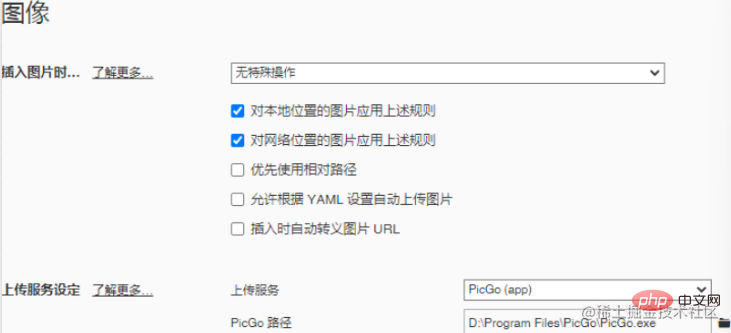
Hinweis: Wählen Sie PicGo(app) für den Upload-Dienst, PicGo-Pfadwählen Sie das Installationsverzeichnis aus, um das Programm zu starten.
Nachdem das Bild in Markdown eingefügt wurde, werden Bedienschaltflächen angezeigt. Klicken Sie, um das Bild hochzuladen und den entsprechenden Link zu konvertieren.
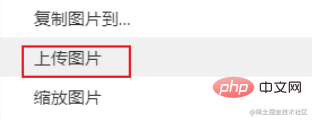
Das obige ist der detaillierte Inhalt vonTeilen Sie mit, wie Sie auf Gitee+PicGo ein kostenloses persönliches Bilderbett bauen (Bilder und Texte). Für weitere Informationen folgen Sie bitte anderen verwandten Artikeln auf der PHP chinesischen Website!
In Verbindung stehende Artikel
Mehr sehen- Erfahren Sie, wie Sie mit Git SSH konfigurieren (gemeinsam für Github, Gitee und Gitlab).
- Eine Diebstahlschutzkette wird hinzugefügt und das Gitee-Bilderbett ist aufgehängt!
- Welche Apps werden von gitee eingeführt?
- So implementieren Sie die Funktion zum Hoch- und Herunterladen von Dateien basierend auf Gitee

